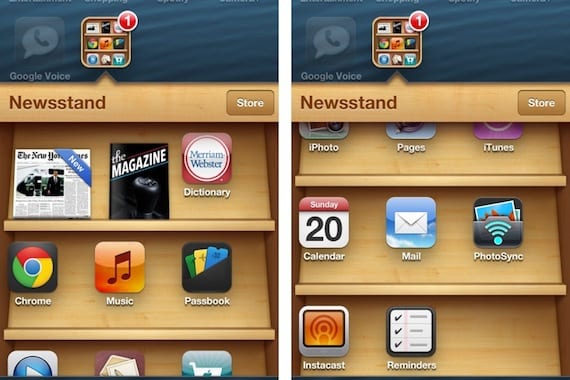
IOS 6: sta on löydetty pieni temppu, että vaikka sitä voidaankin kutsua bugiksi, totuus on, että se kannattaa meitä pystymään lisää sovelluksia Lehtikioski-kansioon que muchos tenemos inutilizada.
Saadaksesi tämän, ei tarvitse vankilaan joten se toimii kaikilla laitteilla, joissa on iOS 6, mukaan lukien iPhone 5.
Kuinka laittaa sovelluksia kioskiin:
- Sijoitamme Kiosk-kansion minne tahansa ponnahduslautan toiselle sivulle
- Sijoitamme sovellukset, jotka haluamme siirtää Kiosk-kansioon, ponnahduslautan kolmannelle sivulle
- Menemme ponnahduslautan kolmannelle sivulle, painamme Koti-painiketta kerran ja painamme välittömästi sitä kuvaketta, jota haluamme siirtää.
- Painamme jatkuvasti, kunnes ponnahduslauta asetetaan ensimmäiselle sivulle Koti-painikkeen painamisen vuoksi.
- Vapautamme sormemme ja liu'utamme heti ponnahduslautan toiselle sivulle.
- Jos vaiheet on tehty oikein ja riittävän nopeasti, kuvakkeet virittyvät.
- Avaa Kiosk-kansio painamalla sitä ja sulje se painamalla Koti-painiketta
- Sinun pitäisi nyt nähdä vaiheessa XNUMX valitsemasi sovellus kioskissa.
Jos kuvakkeet eivät ravista, kun pääset vaiheeseen XNUMX, sinun on toistettava prosessi uudelleen. Aluksi se vaatii vähän harjoittelua, mutta useiden yritysten jälkeen se saavutetaan helposti.
Kioskikansioon lisäämämme sovellukset voidaan ajaa normaalisti. Tämän temppun ainoa haittapuoli on se Jos käynnistät iPhonen uudelleen, kioskiin syötetyt sovellukset katoavat ja on aika toistaa prosessi uudelleen.
Más información – Stiflestand, oculta el quiosco en una carpeta sin Jailbreak
Lähde - iDownloadblog

Ja mihin se on tarkoitettu?
Luitko otsikon ??
Se ei ole kuin temppu, jonka olen löytänyt uudelleenkäynnistämisen ansiosta iOS 6: n kioskin ansiosta ilman jailbreakia? LOL
: Tai miten se tehdään?
http://filippobiga.com/stiflestand/
Lataa se Win- tai OSX-käyttöjärjestelmää varten
Yhdistät iPhonen / iPadin ja annat Piilota kyseisessä ohjelmassa
Kioski sijoitetaan kansioon nimeltä Magic
Painat kioskia ja se saa sinut uudestaan.
IOS 5.1.1: ssä PALVELEE MYÖS, MITÄ AIN TEIN
Olen kokeillut sitä iOS 5.1.1: llä ja se ei toimi minulle
Kiitos! Löysin vihdoin apuohjelman kioskille haha
Tämä on hieno ... mutta saada heidät ulos? Poistamalla ne? Ei ole aavistustakaan ... ja että hän ottaa haluamasi sovelluksen ... se on totta, hehe.
Luetko? IDevice sammuu, käynnistyy ja he ovat poissa.
Vdd on hyvä, mutta parempi on luoda toinen sivu, kuten siinä sanotaan, koska jos vedät väärän sivun, sinun on poistettava se ja asennettava se uudelleen, niitä ei voida poistaa.
Voit myös laittaa kansioita!
erittäin hyvä piilottaa sovelluksia Oo tyhjäkäynnillä tai ios hehej xD -koodissa
Ikään kuin se olisi palapeli, kuten kalastusmatka, pidin siitä, koska näin videon ensimmäisen häiriön.